
Směrovače NETIS mají svůj vlastní software, který umožňuje nastavit připojení k Internetu. Téměř všechny modely mají stejný firmware a konfiguraci se provádí přibližně ve stejném principu. Dále budeme krok za krokem krok, zvážit, které parametry by měly být nastaveny pro správný provoz směrovačů této společnosti.
Přizpůsobte router NETIS
Zpočátku bych chtěl objasnit, že vstup do některých adres je prováděno v souladu s smlouvou Poskytovatele. Při připojování internetu měla společnost poskytnout informace o tom, která data by měla být vložena do routeru. Pokud taková dokumentace neexistuje, podívejte se na technickou podporu svého poskytovatele. Dále postupujte podle pokynů z naší příručky.Krok 1: Přihlášení a hlavní parametry
Rozbalte směrovač, přečtěte si balíček, použijte instrukce pro správné připojení k počítači. Nyní ukážeme, jak jít do nastavení Router Netis:
- Otevřete libovolný pohodlný webový prohlížeč a přejděte na následující adresu:
http://192.168.1.1.1.

- Ihned vyberte pohodlný jazyk, abyste porozuměli přiřazení současných nastavení.
- Rychlá konfigurace je k dispozici, nicméně, ve většině případů nestačí, takže jsme okamžitě doporučili přesunout do pokročilého režimu kliknutím na "Advanced".
- Pokud jazyk vzrostl, když jdete, zadejte jej znovu ze seznamu vlevo.
- Doporučujeme změnit uživatelské jméno a heslo, aby nikdo jiný není schopen zadat ovládací panel směrovače. Chcete-li to provést, přejděte do sekce System a vyberte kategorii "Heslo". Nastavte potřebné jméno a heslo, po které uložíte změny.
- Doporučujeme vám nastavit časovou zónu, datum a typ jeho definice tak, aby byly správně zobrazeny další informace. V kategorii "Nastavení" času můžete ručně nastavit všechny parametry. Pokud existuje server NTP (přesný časový server), zadejte svou adresu do příslušného řetězce.


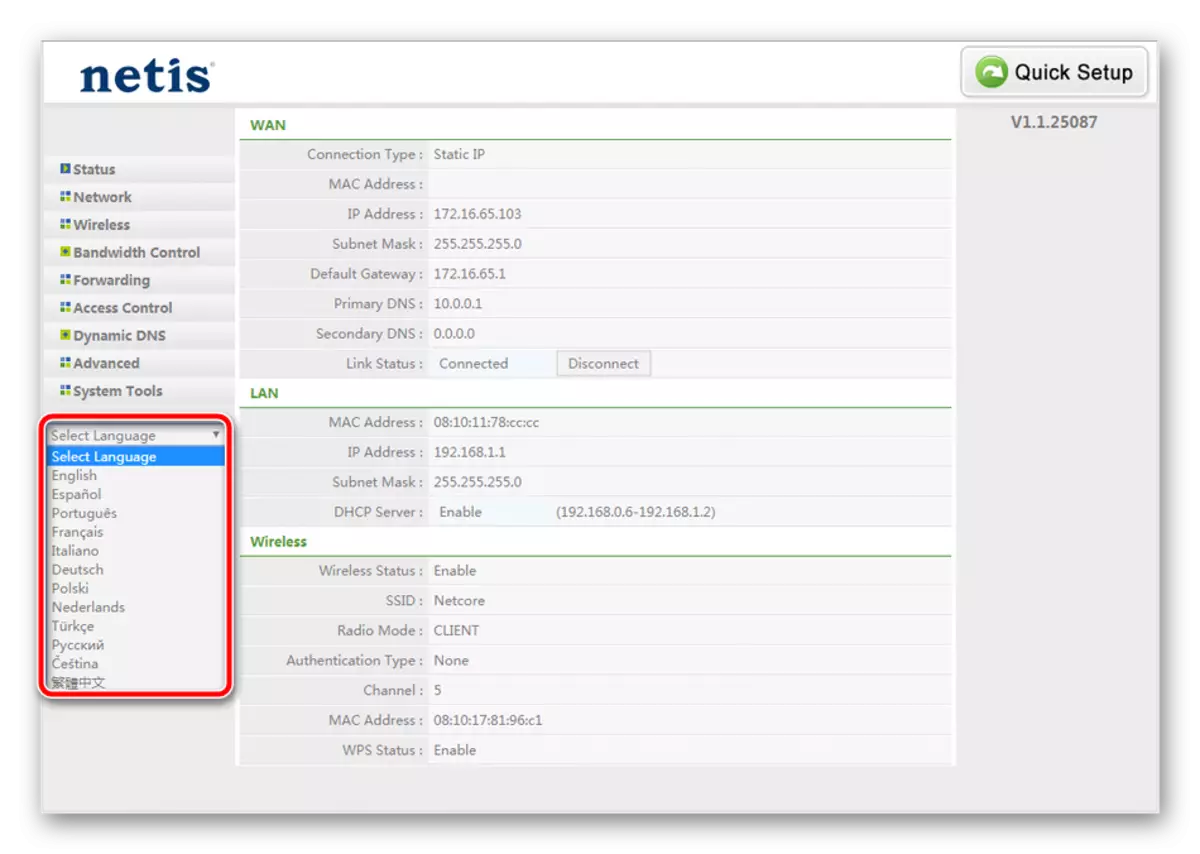
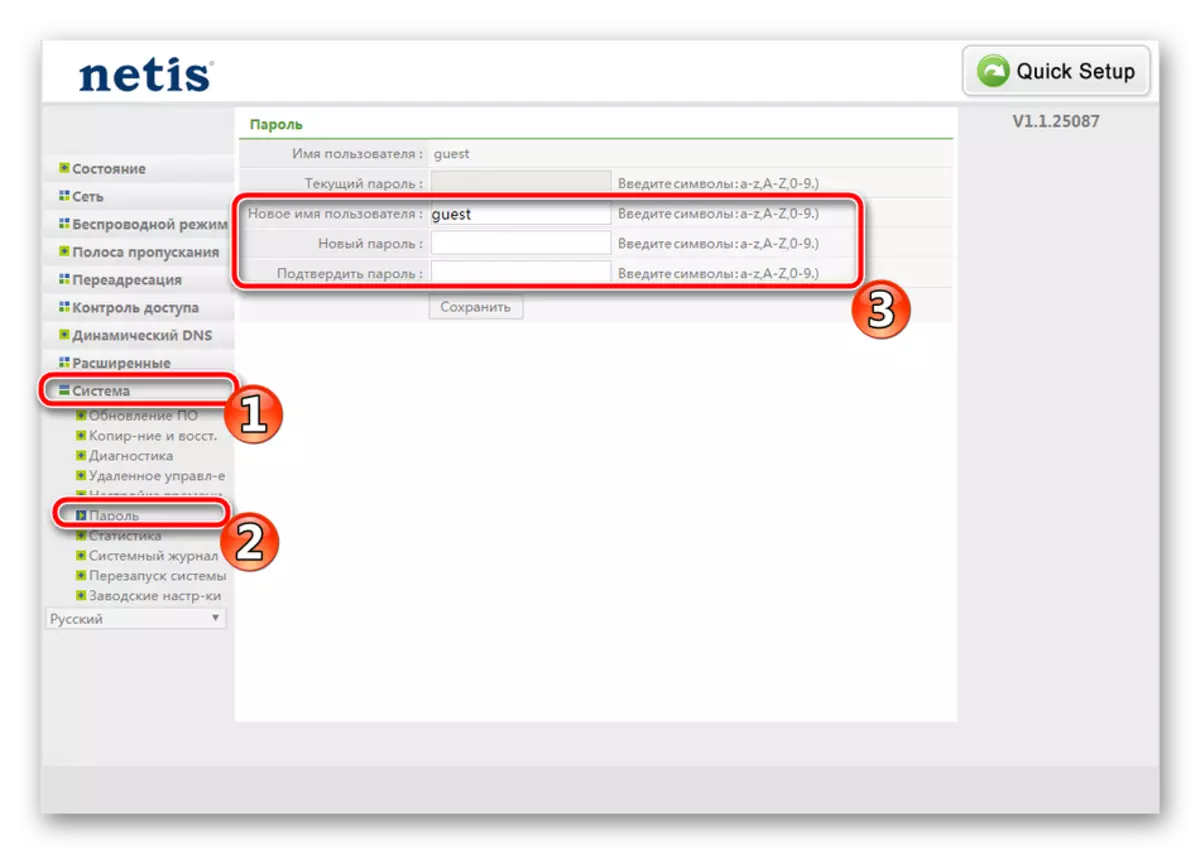

Krok 2: Nastavení přístupu k internetu
Nyní byste měli odkazovat na dokumentaci, o tom mluvíme. Konfigurace přístupu k internetu se provádí v souladu s určeným poskytovatelem dat. Budete muset přesně zadat do řádku přidělené na toto:
- V části "Síť" přejděte na první kategorii "WAN", okamžitě rozhodněte o typu připojení a zadejte svůj typ podle zadaného poskytovatele. Nejčastěji používané "pppoe".
- "IP adresa", "Maska podsítě", "Výchozí brána" a "DNS" také vyplní na základě zadaných hodnot v dokumentaci.
- Někdy musíte zveřejnit další funkce pro nastavení "Mac", který je přiřazen poskytovateli nebo klonu z posledního routeru.
- Všimněte si sekce "IPTV". Zde ručně označuje "IP adresu", "Subnet Mask" a konfigurace "DHCP Server" je nakonfigurována. To vše je nutné pouze v případě instrukcí z poskytovatele internetových služeb.
- Nedávno nezapomeňte, abyste se ujistili, že režim provozu směrovače je správný. Pro běžné domácí použití musí být značka dána blízko "routeru".

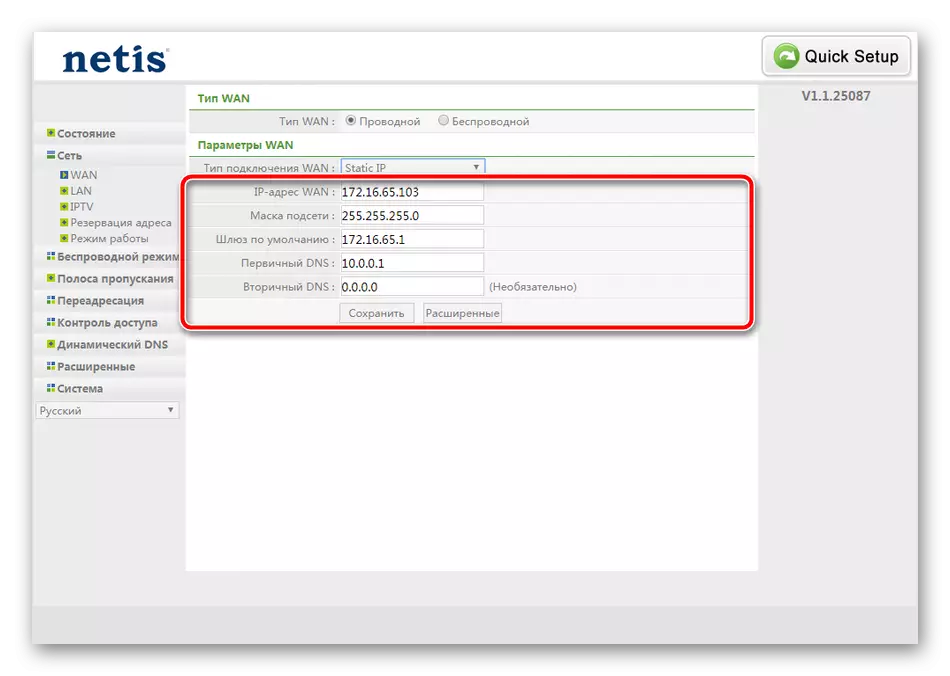
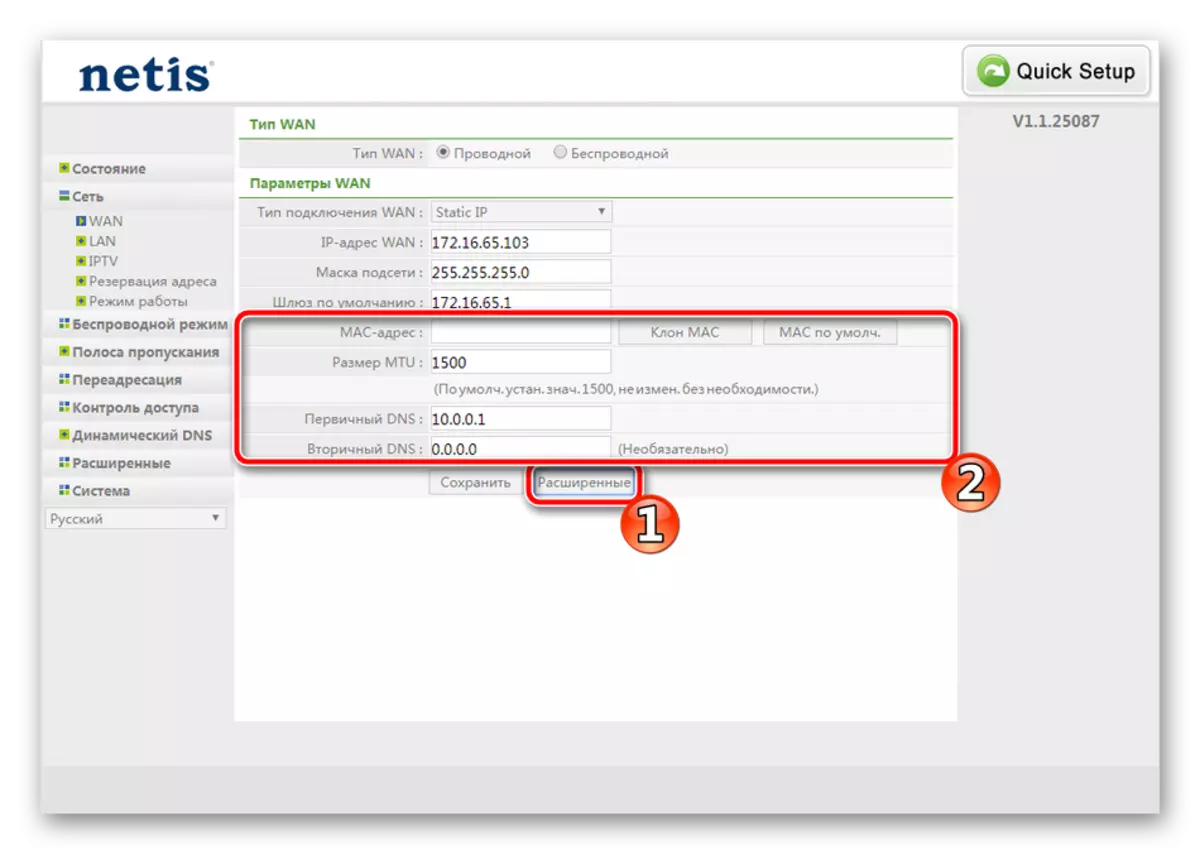


Krok 3: Bezdrátový režim
Většina směrovačů z podpory NETIS podporuje Wi-Fi a umožňuje připojení k Internetu bez použití kabelu. Bezdrátové připojení je samozřejmě také nakonfigurováno pro správné fungování. Následuj tyto kroky:
- V části "Bezdrátový režim" vyberte kategorii "Nastavení kategorie" Wi-Fi ", kde se ujistíte, že je funkce povolena, a nastavte jej jakýkoliv pohodlný název. Název sítě se zobrazí v seznamu dostupných pro připojení.
- Nezapomeňte na zabezpečení chránit přístupový bod z outsiderů. Vyberte typ ochrany WPA-PSK nebo WPA2-PSK. Druhý je charakterizován zlepšeným typem šifrování.
- "Šifrovací klíč" a "typ šifrování". Ve výchozím nastavení změňte pouze heslo pro spolehlivější a uložte nastavení.
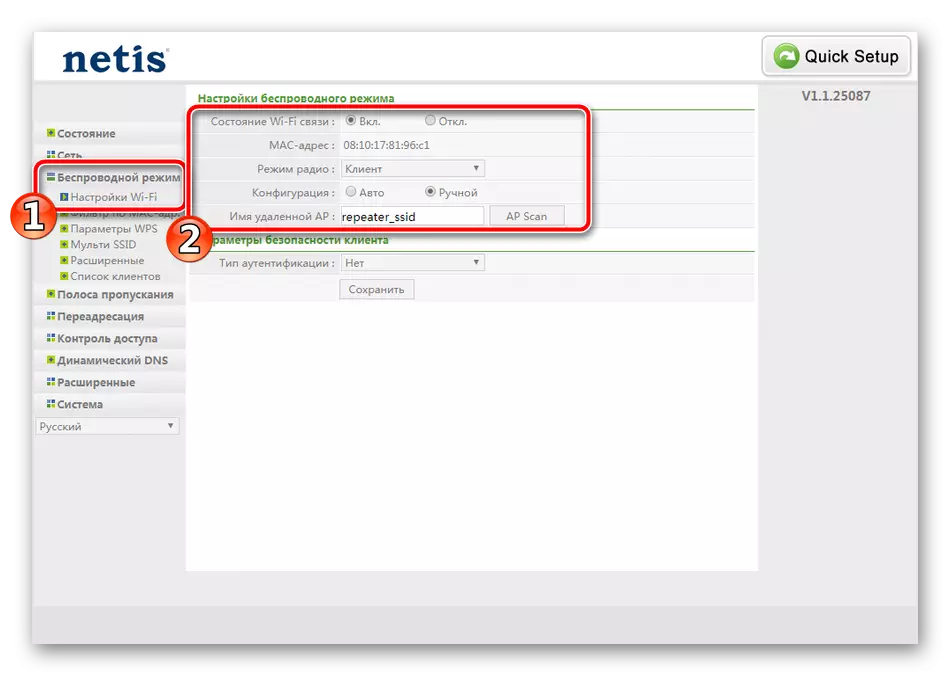
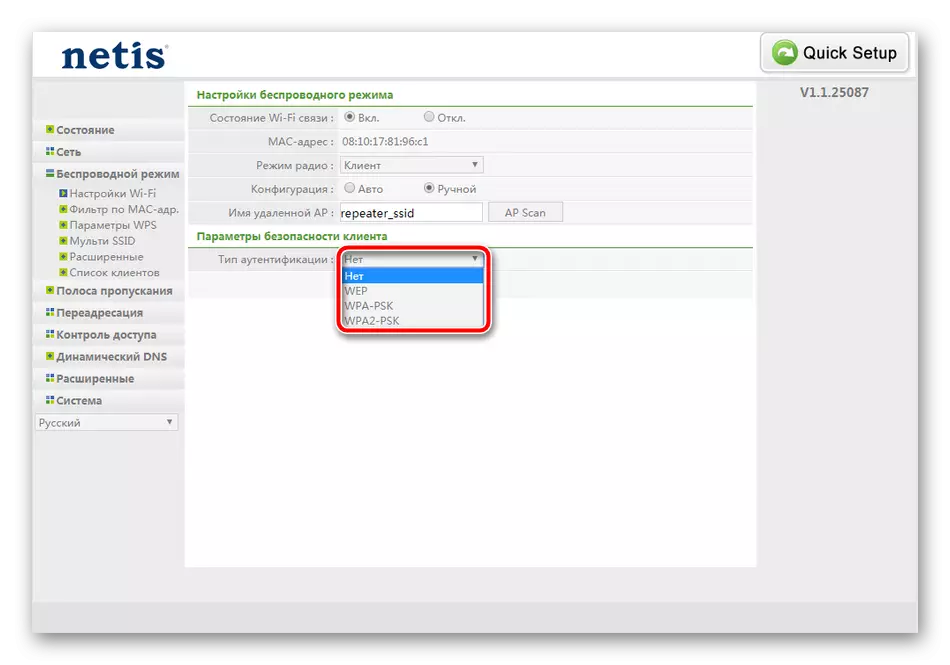
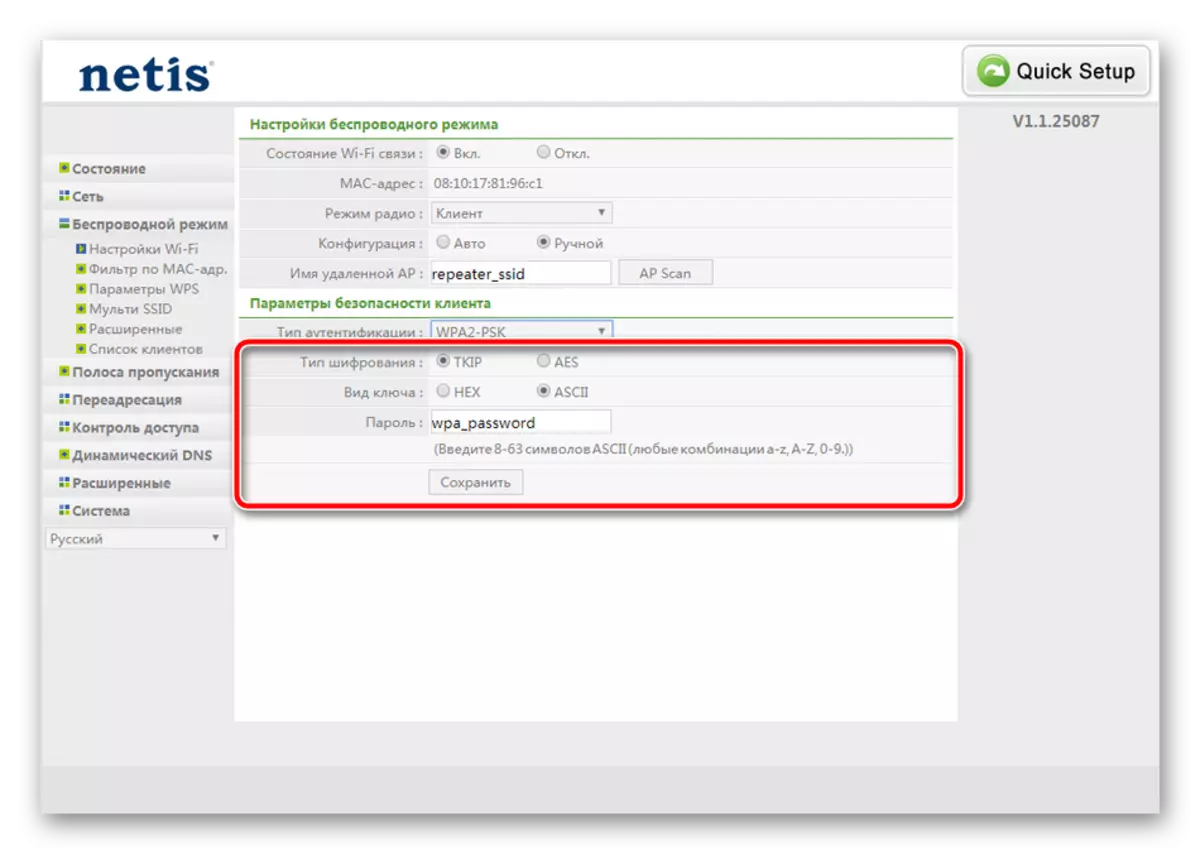
Můžete se připojit k vašemu bodu bez zadání hesla pomocí WPS. Klepněte na speciální tlačítko na routeru tak, aby se zařízení mohlo připojit nebo zadat zadaný kód. To je nakonfigurováno následovně:
- V části "Bezdrátový režim" vyberte kategorii "WPS". Otočte jej a v případě potřeby změňte Pinode.
- Můžete okamžitě přidat domácí zařízení. Jejich navíc dochází zadáním PIN nebo stisknutím speciálního tlačítka na routeru.

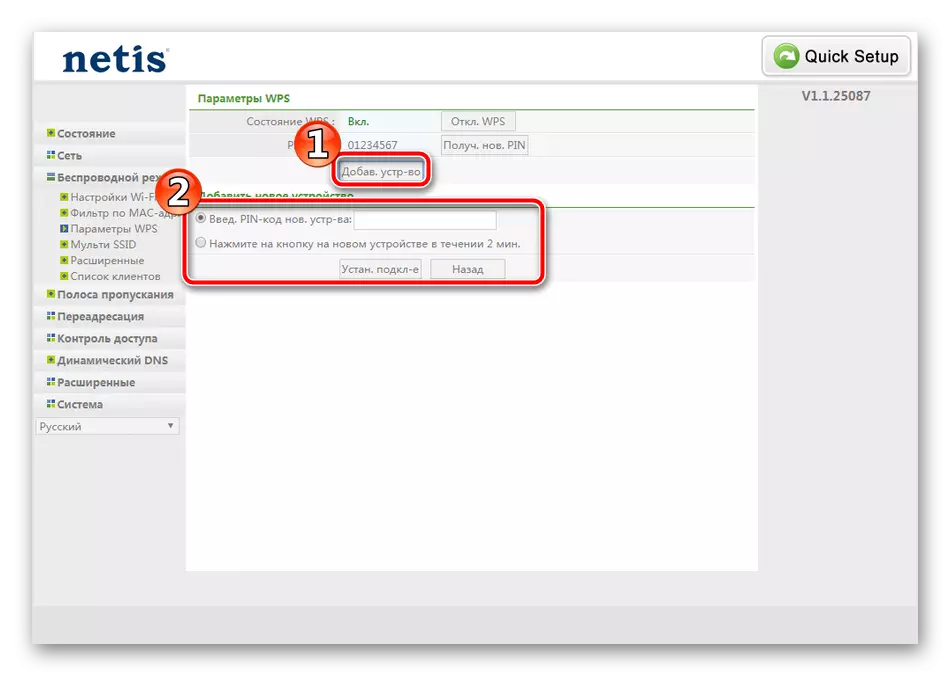
Někdy musíte vytvořit více bezdrátových připojení bodů z jednoho směrovače. V tomto případě přejděte do sekce Multi SSID, kde zadejte bod, nastavte název a další data.

Nastavení zabezpečení těchto sítí se provádí stejným způsobem jako v výše uvedených pokynech. Vyberte pohodlný typ ověřování a nastavte heslo.

Poznámka: Další parametry bezdrátové sítě obvyklým uživatelem téměř nikdy nepotřebují, ale zkušení uživatelé budou moci konfigurovat v části "Extended". Zde je možnost izolačního bodu přístupu, roamingu, ochrany a přenosu energie.

Krok 4: Další funkce v Routher
Hlavní konfigurace routeru NETIS byl dokončen, lze nyní připojit k Internetu. Chcete-li to provést, přejděte do kategorie "System", vyberte možnost "Restartovat systém" a stiskněte odpovídající tlačítko zobrazené na panelu. Po restartu se nastavit parametry vstoupí v platnost a měl by se zobrazit přístup k síti.

Software NETIS navíc umožňuje konfigurovat další funkce. Upozorňujeme, že "ovládání šířky pásma" - zde jsou omezeny na příchozí a odchozí rychlosti na všech připojených počítačích. Takové řešení pomůže správně distribuovat rychlost mezi všemi účastníky sítě.

Někdy je router instalován na veřejném místě nebo v kanceláři. V tomto případě může být nutné filtrovat na adrese IP. Chcete-li konfigurovat tuto funkci, existuje speciální sekce v kategorii "řízení přístupu". Zůstane pouze určit parametry vhodné pro vás a nastavit adresy PC.

Nahoře jsme podrobně rozebrali proces nastavení směrovačů z NETIS. Jak vidíte, tento postup je světlo, nevyžaduje od uživatele další znalosti nebo dovednosti. Je nutné mít pouze dokumentaci od poskytovatele a přesně postupovat podle pokynů, pak bude nutné tento úkol vyřešit.
